
“我的电脑”中文件打开很慢的解决方案
时间:2020-10-06 16:30:40
在电脑下载安装很大的软件或者同时打开很多程序,会导致电脑运行很慢,但有些时候,在“我的电脑”中的文件打开很慢,这是怎么回事?不是因为电脑上运行的程序太多,我们应该通过设置来进行检查。
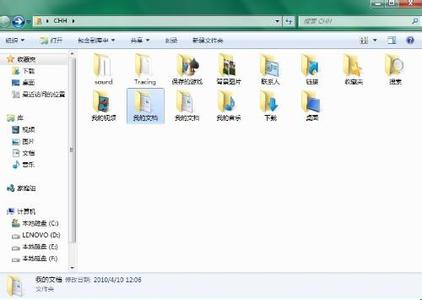
我的电脑
文件打开很慢的原因分析:
一般来说,文件打开很慢有两种情况,一种是几乎所有的文件夹都打开的很慢,另一种是只有个别文件夹打开很慢。前一种跟系统配置和整体设置有关,后一种则是个细节设置问 题,应该每个网友都可能遇到过这种情况,不过大多数人都是采取了乖乖忍耐的态度。
文件打开很慢的解决方法:(请根据情况选择,不必全部都试)
一、基础设置检查类
1、如果磁盘分区非常大,比如超过60G+,并且存有大量文件时,当开启系统还原监视时,也会影响文件的打开速度。
2、在出现打开很慢现象之前,确认是否使用过优化工具,如果可能请取消优化设置并慎用优化工具。
3、如果某个文件夹包含大量的可执行文件(.exe/.vbs/autorun/等),防病毒软件实时扫描功能会在打开时一一进行扫描,也会影响打开速度,不过天缘不建议关闭,如果 开启了防病毒软件对压缩包的扫描功能,则也会影响文件夹下大量压缩文件的列表速度。
4、进行磁盘清理(包括“C:\WINDOWS\Prefetch下的预读文件和C:\WINDOWS\Temp中的临时文件).
5、 进行磁盘碎片整理,如果现象所在驱动器之前做过BT用途或存有大量文件,最好进行一次碎片整理。
6、禁用“自动搜索网络文件夹和打印机”一项,方法:控制面板——文件夹选项,点击查看。
7、开启DMA传输模式。
二、注册表设置类
1、如果该目录下包含大量的文件,由于每次打开,系统都需要更新该文件夹的最后访问时间等参数,也会影响到文件夹文件列表速度。如果需关闭更新访问时间,可以通过 在注册表 HKEY_LOCAL_MACHINE\SYSTEM\CurrentControlSet\Control\FileSystem下新建一个DWORD 的键NtfsDisableLastAccessUpdate,值为1,并重启机子。
2、如果该文件夹下包含大量的视频或图片文件,系统如果默认打开预览功能时,也会影响到文件夹文件的列表速度。
在Windows XP上可以通过在开始——运行里,输入regsvr32 /u shmedia.dll执行关闭视频预览功能,要恢复视频预览功能使用regsvr32 shmedia.dll命令。
要关闭Windows XP的图片预览功能,在开始——运行中,输入regsvr32 /u shimgvw.dll并回车运行关闭图片预览功能,要恢复图片预览功能使用regsvr32 shimgvw.dll命令 。
3、检查SHELL扩展(注册表HKEY_CLASSES_ROOT\*\shellex\ContextMenuHandlers和 HKEY_CLASSES_ROOT\*\shellex\PropertySheetHandlers)设置是否被损坏,可以 通过对这两项进行重命名后看看打开文件是否还是很慢。
“我的电脑”文件打开很慢的现象,一种是所有文件都很慢,另一种就是个别文件打开很慢。而这些原因,与系统设置有关,大家只要根据以上提供的七个方面进行检查,以及注册表设置的检查。

如今电脑已经成为大学生和职场人必备的学习和工作辅助工具,但是电脑用时间久了就会变慢,所以有人提问我的电脑运行慢怎么办如何解决呢?下面小编就来教大家解决我的电脑运行慢怎
Windows 10 是目前最流行的桌面操作系统之一,它提供了许多实用的功能和工具,其中"我的电脑"图标就是其中之一。"我的电脑"图标可以让用户快速访问电脑上的各种驱动器和文件夹,是日常使用电脑的必备工具。但有时候,用户可能会发现"我的电脑"图标不见了,无法直接打开。那
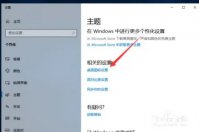
Windows10作为目前市面上最流行的系统,很多小伙伴都入手进行体验,但是Windows10和之前的系统在操作方面会有一些差异,并且储存的位置或者桌面图标的位置也都发生了变化,很多小伙伴想
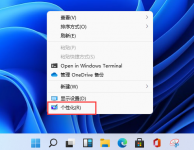
电脑桌面上通常都留有我们的一些快捷方式,平时我们要打开某个界面就能直接点击这些快捷方式,不过有的小伙伴升级了windows11系统后找不到我的电脑图标了,下面就教大家如何找到wi

win10如何在桌面显示我的电脑呢,当用户们在使用win10时候却发现桌面上怎么也找不到原版的此电脑也就是我的电脑图标以后该怎么才能解决呢,下面就是关于win10如何在桌面显示我的电脑方
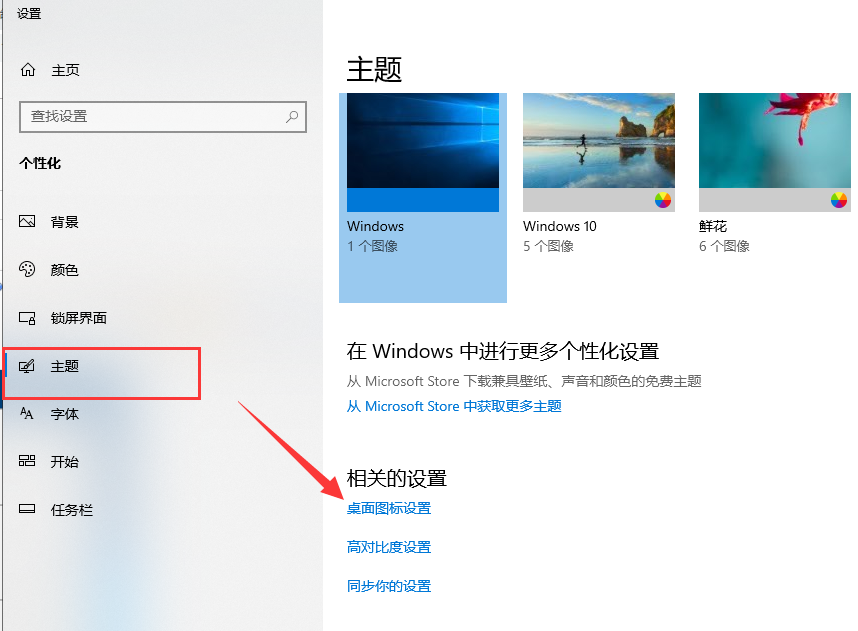
在使用电脑的时候总是会出现一些奇怪的问题,比如桌面上我的电脑图标不翼而飞了。给我们打开文件,进展工作带来了很大的麻烦。我给大家整理了电脑显示我的电脑图标的方法,大家可以学习一下 我的电脑是包含电脑硬件的图标,可以管理文件,查看系统信息,设备管理,打开

我的电脑微云图标清理工具是一款非常好用的图标处理工具,它的页面简洁,功能强大,能将这个无法删除的恼人图标删除掉,解决您的烦恼,有需要的朋友不要错过了,欢迎大家下载体验

爱心点点app下载-爱心点点app是一款电商购物应用,用户可以在这里快速选购喜欢的零食,快速送货上门,让用户体验便捷实惠的网络购物服务,您可以免费下载安卓手机爱心点点。

灌篮高手下载,这款游戏的画面非常的逼真,你的目的非常的简单,利用手指来模拟投篮的动作,将篮球投入到篮筐中即可

惠泽记步助手app下载-惠泽记步助手APP是一款简单实用的运动健康管理工具,通过惠泽记步助手APP可以轻松的记录你的各类运动数据和健康信息,打造更健康的生活状态。,您可以免费下载安卓手机惠泽记步助手。

途牛商旅app是一款专为商务团队提供优质旅游服务的平台。途牛商旅app涉及到旅游的方方面面,途牛商旅app除了订票、订酒店等操作以外还为大家准备了各种旅游套餐! 软件介绍 途牛商旅

Deepnet Explorer,DeepnetExplorer是一款集成了P2P文件共享功能和内建RSS/ATOM新闻阅读功能的浏览器,DeepnetExplorer完全兼容IE,拥有自动登录,表格填充,鼠标手势,链接超级拖拽等功能!,您可以免费下载。









